一、幻灯片为什么会这么大?
1. 图片容量太大
这是我们一般情况下第一反应的原因,的确有的图片清晰度太大,一张图片在10M以上,所以这也是造成幻灯片容量大的重要原因之一。
2. 图片被隐藏区域太多
这种情况和第一种原因的区别在于第一种情况的图片是能够被显示的,但是这一种情况被隐藏掉的区域是在幻灯片展示中不会被出现。
常见的一种情况就是在团队介绍页中四位核心团队的成员只露出了头像,但图片却是一张非常高清的半身;甚至全身照。
这时她的照片被裁剪为一个小小的正方形,其他的区域其实是可以被删掉的,但由于忽略或是留下再次编辑的可能性没有被没有删除被隐藏裁剪的区域的话,就会造成这一页幻灯片的容量很大。
3. 包含视频
幻灯片文件中嵌入了视频,那么无疑整个幻灯片的容量就会非常大,这里不赘述。
4. 包含字体
幻灯片中嵌入字体往往会让整个幻灯片增加两位数的容量,特别是运用「嵌入字体并允许编辑」的模式,就会让整个幻灯片的容量相当于原本的容量加上字体的容量。
5. 模板隐藏版式太多
这是很容易被忽略的一种情况,在表面上看起来幻灯片页数很少,但是其实点进「幻灯片母版」中就会发现里面有各种各样的版式,这种情况很容易在大公司中出现。
正因为公司本身有规定的模板样式,但是使用者不会修改,所以会造成这样。
二、怎样缩小幻灯片模板的大小?
Windows操作系统下PowerPoint(如:图1)
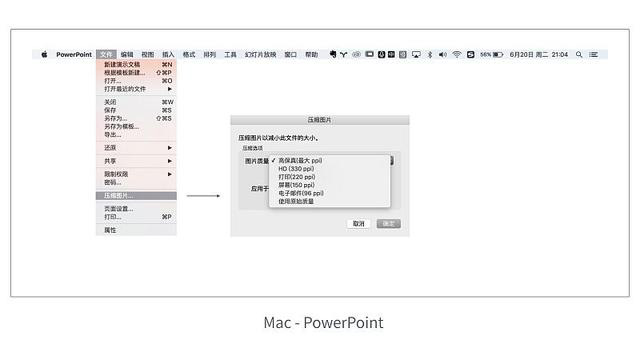
图1
我自己用的是Mac,但是有一个弊端就是不能使用幻灯片中的插件。
在Windows的系统中我推荐安装iSlide,点击:iSlide > PPT瘦身,可以让你选择哪些内容修改哪些内容保留,这是比较快速的一种方式。
2. Mac OS操作系统下PowerPoint(如:图2)
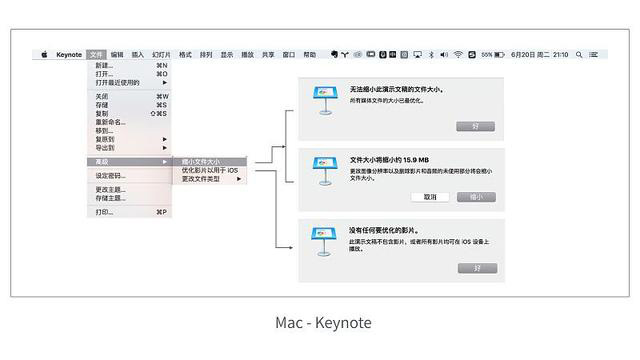
图2
点击:文件 > 压缩图片,我们可以通过软件中自带的对图片压缩的选项,来调整整个幻灯片的大小。
虽然看上去好像功能很小,但其实这招是有效的,电脑显示的话选择150dpi即可。
3. Mac OS操作系统下Keynote(如:图3)

图3
Keynote是很人性化的,点击:文件 > > 缩小文件大小,就会自动调节幻灯片的大小,如果成功了就会告诉你压缩的容量,如果不成功就会告知失败。
点击:文件 > > 优化影片以用于 iOS,点击这个选项以后,里面包含的视频也会优化容量。




